Standardmäßig ist das Kontrollkästchen Ignorieren aktiviert. Dies bedeutet, dass eine zweite Gruppe von Textfeldern ignoriert wird.
Für unser Beispiel können wir folgende Testdaten eingeben:
- ISBN: 1-234567-89-0, Titel: 100 Jahre Kino (Band 1), 600 Seiten, Autorennummer: 1
- ISBN: 1-234567-22-0, Titel: Future souvenirs, 200 Seiten, Autorennummer: 2
- ISBN: 1-234567-21-0, Titel: Harry Potter, 700 Seiten, Autorennummer: 3
- ISBN: 1-234567-16-0, Titel: The Hunger Games, 600 Seiten, Autorennummer: 4
- ISBN: 1-234567-87-0, Titel: 1984, 548 Seiten, Autorennummer: 5
- ISBN: 1-234567-65-0, Titel: World War Z, 854 Seiten, Autorennummer: 6
Die Spalte Wert gibt die maximale Länge der Zeichen pro Spalte an. Wir fügen die Daten in die entsprechenden Felder ein und klicken dann auf Los, um die Daten in die Tabelle einzufügen.
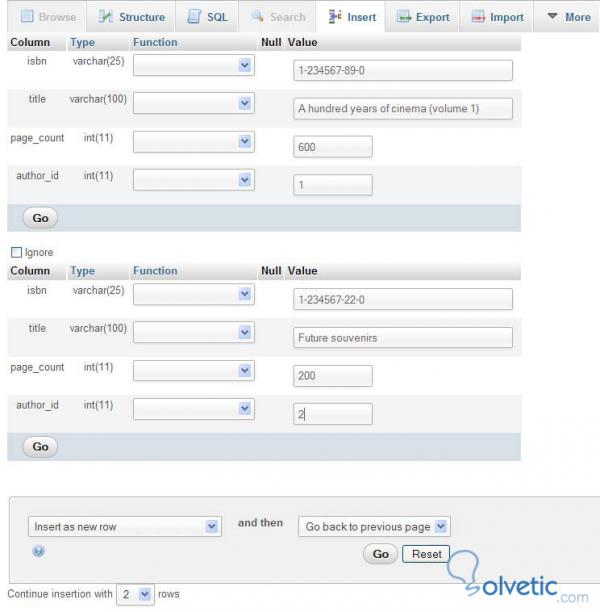
Browse-Modus
Es gibt viele Möglichkeiten, diesen Modus aufzurufen. Tatsächlich wird jedes Mal, wenn die Ergebnisse einer Abfrage angezeigt werden, dieses Fenster geöffnet. Sie können auf diese Weise auf jeden Namen der Tabelle im Navigationsbereich klicken oder auf Durchsuchen klicken, wenn Sie sich in der Ansicht einer bestimmten Tabelle befinden.
SQL-Abfrageverknüpfungen
In den Suchergebnissen wird als erstes die Abfrage mit einigen Links angezeigt. Diese Links können abhängig von unseren Aktionen und einigen Konfigurationsparametern variieren.
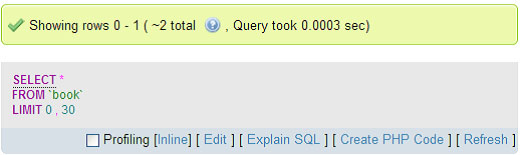
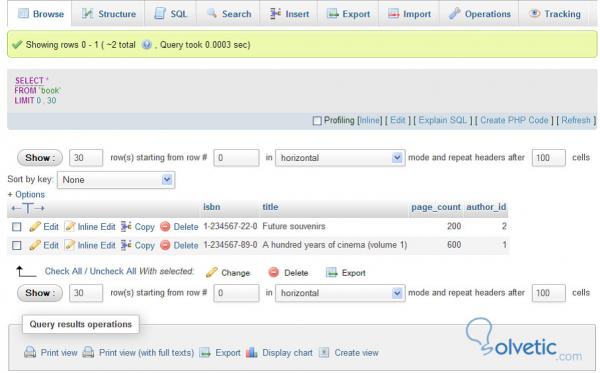
Navigationsleiste
Die Navigationsleiste wird in der oberen Leiste der Ergebnisse und zusätzlich im unteren Teil angezeigt. Die Überschriften der Spalten können je nach dem im Feld Überschriften wiederholen nach eingegebenen Wert in bestimmten Intervallen auf den Ergebnissen wiederholt werden .
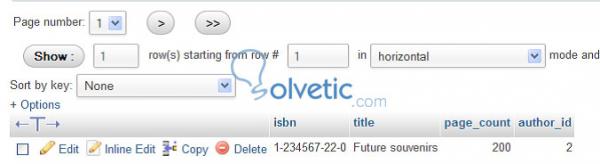
Über die Leiste können wir von Seite zu Seite navigieren. Bereitstellen einer beliebigen Anzahl von Zeilen, beginnend mit den Ergebnissen. Wenn wir durch Klicken auf Durchsuchen in den Suchmodus wechseln , enthält die Abfrage, die die Ergebnisse generiert, die gesamte Tabelle. Es ist jedoch wichtig zu erwähnen, dass dies nicht immer der Fall ist. Wir verwenden derzeit eine Tabelle, die eine kleine Anzahl von Zeilen enthält. Bei größeren Tabellen sehen wir einen vollständigeren Satz von Navigationsschaltflächen. Um dies zu simulieren, können wir im Dialogfeld Anzeigen die Standardzeilennummer von 30 auf 1 Zeile ändern. Danach klicken wir auf Show . Wir können sehen, dass sich die Navigation an die Anforderungen anpasst, wie im folgenden Screenshot gezeigt:
Wie wir gesehen haben, bietet phpMyAdmin eine Reihe von Funktionen in seiner grafischen Oberfläche, mit denen die Verwaltung von Datenbanken und damit verbundenen Vorgängen auf einfachste und effizienteste Weise möglich ist.